Ищете чем открыть djvu файл? Есть 2 бесплатные программы
Формат Djvu представляет собой сканированные книги, журналы и прочие документы.
Чаще всего студенты интересуются какой программой открыть djvu файл, ведь им постоянно нужно искать информацию для курсовых и экзаменов.
Не мало тех кто просто часто читает книги, и скачивая их из интернета, не понимает как открыть. По-умолчанию на компьютере нет подходящего софта.
Поэтому мы познакомимся с несколькими программами для работы с форматом djvu. Эти программы совершенно бесплатные и с ними легко работать.
Открываем с помощью Djvu Reader
Первая бесплатная и популярная программа с которой мы познакомимся — это Djvu Reader.
Она не требует установки. Достаточно скачать ее по этой ссылке (1,4 Mb, версия 2.0.0.26), распаковать архив и запустить exe файл.
Выберите, через «File > Open» на компьютере файл, который хотите открыть.
А вот так смотрятся открытые книги:
- Возможности программы Djvu Reader:
- Способна работать в двух режимах показа файла: однооконном и двухоконном;
- Можно настраивать яркость и контрастность документа;
- Возможность поиска нужной информации в тексте;
- Для перемещения по документу можно использовать клавиатуру и мышь;
- Картинки и текст можно копировать в буфер обмена, для последующей вставки в любой документ;
- Документ можно просматривать как в полноэкранном режиме, так и с выводом на экран нескольких страниц или одной;
Бесплатный программный продукт WinDjView
Вторая софтина в нашем списке — WinDjView. Это также полностью бесплатная программа для чтения электронных книг в формате djvu.
Если вы в первый раз сталкиваетесь с открытие такого формата, то WinDjView придется вам по душе.
Чтобы она стала незаменимым помощником для вас, нужно сначала ее скачать.
Ссылка на скачивание: WinDjView-2.
0.2 (размер 14,2 Мб)
Установка программы выполняется как обычно, поэтому описывать подробно не имеет смысла. Просто запустите скаченный exe файл и следуйте инструкциям.
Внешний вид программы:
- Описание программы WinDjView — ее особенности:
- Работает на всех версиях Windows без исключения. Запустится даже на старой Windows 2000;
- Дает возможность делать закладки, что позволяет возвращаться к тому месту в документе, на котором вы остановили чтение;
- Позволяет переводить слова текста на другие языки имея встроенные словари;
- Позволяет управлять яркостью и контрастностью;
- Можно сохранить документ djvu в текстовый файл, для открытия любым текстовым редактором, а также поддерживается сохранение в формат JPG, GIF, PNG и другие;
- Допускается поворачивание страниц и их масштабирование, если вы не можете что-то рассмотреть;
- Хотите распечатать книгу? Эта возможность тоже есть.
Ну что же, этих двух программ вполне достаточно, чтобы удовлетворить любые ваши желания 🙂
Как открыть файл формата djvu
Hello! Рад Вас видеть на блоге айтишника.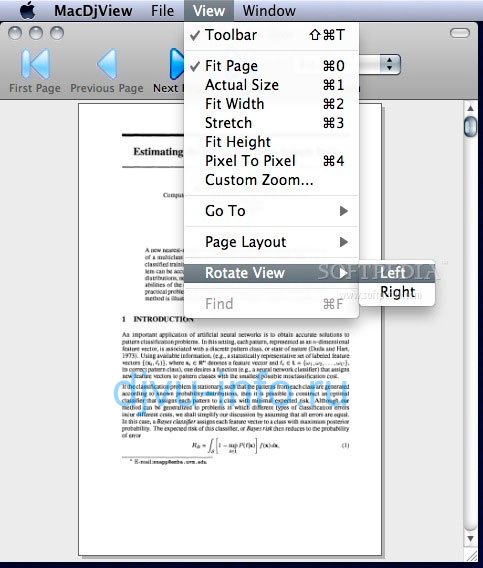 Сегодня мы продолжаем знакомиться с форматами файлов. Я думаю многие из Вас встречались с форматом DJVU, однако не все поняли чем его открыть…
Сегодня мы продолжаем знакомиться с форматами файлов. Я думаю многие из Вас встречались с форматом DJVU, однако не все поняли чем его открыть…
Как и чем открывать файлы в формате djvu
Как открыть файл формата djvu? Как и со всеми другими файлами — нам нужно программное обеспечение для работы с этими типами файлов, поэтому чтобы открыть файл djvu — нужно всего лишь установить маленькую программу…
Подобных программ великое множество, но я предпочитаю пользоваться Win DjVu Viewer, которую можно легко найти в интернете или скачать прямо отсюда, благо программа абсолютно бесплатная и никаких заморочек с активацией нет!
Давайте разберемся, что это за формат такой djvu и когда он используется. Я думаю многие замечали что отсканированные журналы и книги частенько попадаются в таком формате. Дело в том, что djvu как раз и создан для того, чтобы хранить сканированные изображения.
Распознать журнальные страницы и сохранить оригинальное форматирование практически невозможно, а хранить это в несжатом формате картинок очень нерационально, поэтому очень удобно сформировать из этих картинок один небольшой файлик… именно для этого и нужен djvu формат… давайте рассмотрим как открывать файлы такого типа. Программу мы скачали, теперь давайте разберемся как ее установить.
Программу мы скачали, теперь давайте разберемся как ее установить.
Как открыть файл формата djvu — установка WinDjView
[ads]
Запускаем скачанный дистрибутив программы и выбираем язык установки.
Установщик сообщает нам что программа является свободно распространяемым ПО и полностью бесплатна, если вы хотите подробно узнать лицензирование, то поставьте галочку «Показать полный текст соглашения GNU GPL», однако нам это неинтересно, жем далее>
Компоненты установки программ. Тут все как обычно, в общем то все оптимально, лучше оставить все как есть…
Папка, где будет находиться установленная программа, тут на ваше усмотрение, но можете оставить все как есть, обычно так и делают 😉
Вот оно зло бесплатных программ, сейчас вам кучу ненужных вещей предложат установить, я уже не так давно писал о том как ускорить работу Windows 7, и там было основным способом увеличения производительности — не ставить ничего лишнего, элементы Яндекса тоже туда относятся…
Так как программа практически не занимает места, то во время установки вы не успеете даже чайник поставить, установка длится всего пару секунд
Установка WinDjView выполнена, галочки оставляем, нам нужно чтобы при запуске язык сменился на русский, да и просто удостовериться что программа установилась корректно.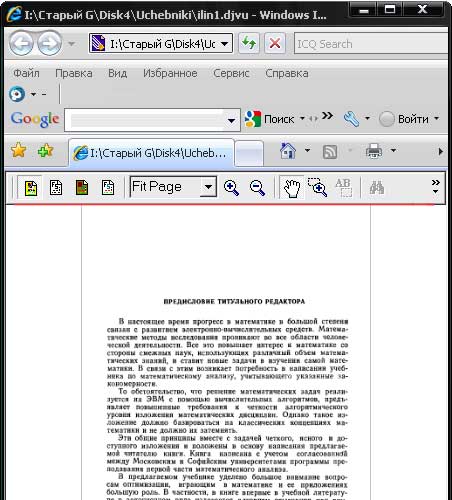
Так выглядит окно программа WinDjView, можете выбрать «Файл» — «Открыть…» и выбрать файл djvu для его открытия. Это не всегда удобно, а я заметил что программа не всегда корректно сопоставляет типы файлов в Windows. Если после установки программы файлы Djvu все равно не открываются этой программой по двойному щелчку по ним, то почитайте как настроить ассоциации файлов в Windows, это решит вашу проблему 😉
P.S. Ну вот вроде и все, теперь вопроса как открыть файл формата djvu остаться не должно. Конечно же есть различные дополнения для браузера чтобы просматривать эти файлы прямо в нем, но мне такой подход не нравится, пускай на нашем компьютере будет специальная программа, которая с этим справляется отлично 😉
Поделиться в социальных сетях
DjVu Reader — Просмотрщик форматов djvu и pdf в App Store
Описание
ЛУЧШЕЕ приложение для чтения форматов djvu и pdf.
Все форматы тщательно проработаны и на 100% поддерживаются приложением.
Система визуализации учитывает специфику работы форматов на мобильных устройствах (объем памяти, количество процессорных блоков и т.д.),
Элегантный дизайн, расширенный функционал, высокая скорость и стабильность работы сделают чтение любимой литературы приятным занятием.
Вы можете обратиться в службу технической поддержки и оставить комментарий, не выходя из приложения.
Особенности DjVu Reader:
■ Совместимость со всеми популярными форматами архивов (rar, zip, 7z, gz, tar…)
■ Синтезатор речи
■ Интеграция с популярными облачными сервисами (Google Drive, Dropbox, Box, OneDrive, Яндекс.Диск)
■ Интеграция с популярными сетевыми службами (SMB, FTP, SFTP, WebDAV, DLNA)
■ Открытие документов непосредственно из облачных и сетевых служб
■ Высокая стабильность приложений
■ Автоматическое восстановление поврежденных и нестандартных файлов
■ Поиск и выделение текста
■ Содержание
■ Удобная навигация
■ Варианты компоновки страниц в документах (одна страница, две страницы, две страницы с обложкой)
■ Управление яркостью
■ Блокировка поворота
■ Закладки
■ Быстрый просмотр
■ Масштабирование страницы
■ Автоматическое масштабирование соседних страниц
■ Открытие документов из внешних приложений
■ Список последних открытых документов
■ Веб-браузер и менеджер загрузок
■ Wi-Fi Fi-передача
■ FTP-передача
Функции файлового менеджера:
■ Интуитивно понятный интерфейс
■ Интеграция с iTunes
■ Сортировка файлов (по имени, по расширению, по размеру, по дате, по автору, по ходу выполнения)
■ Поиск файлов во вложенных папках
■ Параметры создания, перемещения, копирования, переименования, упаковки/распаковки, удаления файлов/папок
■ Поиск файлов/папок
■ Предварительный просмотр обложки книги
Функции передачи по Wi-Fi:
■ Интуитивно понятный интерфейс
■ Загрузка/загрузка нескольких медиафайлов одним щелчком мыши
■ Отображение хода загрузки
Не стесняйтесь задавать вопросы, сообщать об ошибках или запрашивать новые функции: support@develsoftware. com
com
Версия 5.1.61
Компания Apple обновила это приложение, и теперь на нем отображается значок приложения Apple Watch.
Спасибо за ваш ценный отзыв! Вот что вас ждет в новой версии:
— Улучшения пользовательского интерфейса
— Повышение производительности
— Исправление мелких ошибок
Мы будем признательны, если вы уделите минутку, чтобы оставить отзыв о нашем приложении в App Store!
Рейтинги и обзоры
19 оценок
Ирина
Очень Гуччи
Ужасная полноэкранная реклама
Через минуту или две после прочтения появляется полноэкранная реклама, которая переносит вас в центр небольшой видеоигры.
Несмотря на то, что это бесплатная версия, сложно попробовать приложение и выбрать полную версию.
Бесполезная демонстрация
Это приложение представляет собой короткую демонстрацию, которая позволит вам прочитать несколько страниц вашей книги, а затем отправить сообщение о том, что загрузка страницы не удалась. Кстати много рекламы всегда отображается. Я бы не рекомендовал скачивать приложение.
Разработчик, LTD DevelSoftware, не предоставил Apple подробностей о своей политике конфиденциальности и обработке данных. Для получения дополнительной информации см. политику конфиденциальности разработчика.
Сведения не предоставлены
Разработчик должен будет предоставить сведения о конфиденциальности при отправке следующего обновления приложения.
Информация
- Поставщик
- ООО ДевелСофтвер
- Размер 7 megabytes»> 133,7 МБ
- Категория
- Книги
- Возрастной рейтинг
- 17+ Неограниченный доступ в Интернет
- Авторское право
- © ООО ДевелСофтвер
- Цена
- Бесплатно
- Сайт разработчика
- Тех. поддержка
- политика конфиденциальности
Еще от этого разработчика
Вам также может понравиться
Ubuntu Manpage: djview4 — автономная программа просмотра DjVu
Предоставлено: djview4_4.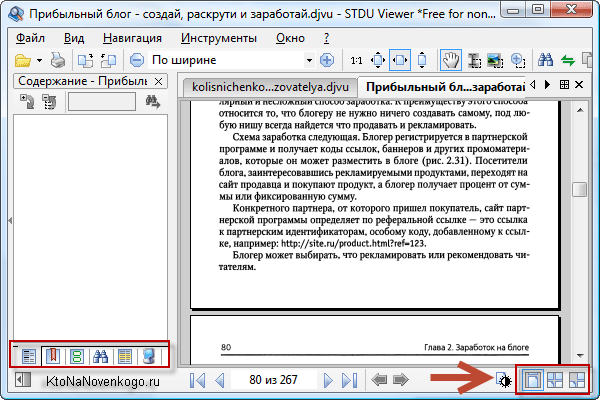 10.6-3_amd64
10.6-3_amd64
ИМЯ
djview4 - автономный просмотрщик DjVu
ОБЗОР
djview4 [ опции ] [ аргумент ]
ОПИСАНИЕ
Автономный просмотрщик файлов DjVu. Функции включают в себя навигацию по документам, масштабирование и
панорамирование изображений страниц, создание и отображение эскизов, отображение контуров документов,
поиск документов по определенным словам в слое скрытого текста, копирование скрытого текста в
буфер обмена, сохранение страниц и документов в виде связанных или непрямых многостраничных файлов, а также
печать страниц и документов. Зритель может одновременно отображать несколько страниц, используя
бок о бок или непрерывная компоновка.
КОМАНДА ЛИНИЯ АРГУМЕНТ И ОПЦИИ
Эта программа может работать как отдельная программа или как подчиненный процесс для браузера DjVu. плагин nsdejavu . При работе в качестве отдельной программы аргумент командной строки аргумент
возможно:
* Имя файла действительного документа DjVu.
* URL-адрес локального документа DjVu в формате:
файл:/// путь / name.djvu [?djvuopts& ключевое слово = значение &...]
Квадратные скобки ограничивают необязательные компоненты URL-адреса. Различные варианты могут быть
указывается с использованием синтаксиса, аналогичного аргументам CGI. Указание параметров в этом
Этот способ очень удобен для подключаемого модуля браузера, поскольку в нем нет аргументов командной строки.
В случае автономной программы просмотра все параметры можно указать в командной строке.
аргументы.
* URL удаленного документа DjVu вида:
http://
плагин nsdejavu . При работе в качестве отдельной программы аргумент командной строки аргумент
возможно:
* Имя файла действительного документа DjVu.
* URL-адрес локального документа DjVu в формате:
файл:/// путь / name.djvu [?djvuopts& ключевое слово = значение &...]
Квадратные скобки ограничивают необязательные компоненты URL-адреса. Различные варианты могут быть
указывается с использованием синтаксиса, аналогичного аргументам CGI. Указание параметров в этом
Этот способ очень удобен для подключаемого модуля браузера, поскольку в нем нет аргументов командной строки.
В случае автономной программы просмотра все параметры можно указать в командной строке.
аргументы.
* URL удаленного документа DjVu вида:
http:// host / path / name. djvu [?djvuopts& keyword = value &...]
https:// host / path / name.djvu [?djvuopts& keyword = value &...]
Просмотр удаленных документов DjVu с помощью автономного средства просмотра менее эффективен, чем использование
плагин для браузера. Автономная программа просмотра не использует кэширование браузера.
стратегии и настройки прокси. Можно настроить параметры прокси для автономного средства просмотра.
независимо от диалога настроек.
Распознается обширный список опций. Большинство опций можно указать как команду
строковый аргумент, начинающийся с обычного символа дефиса ( - ) или используя синтаксис CGI
аргументы в URL-адресе документа. Однако некоторые параметры имеют смысл только как командная строка.
аргументы. Другие параметры распознаются только при запуске X11 версии djview4
программа.
djvu [?djvuopts& keyword = value &...]
https:// host / path / name.djvu [?djvuopts& keyword = value &...]
Просмотр удаленных документов DjVu с помощью автономного средства просмотра менее эффективен, чем использование
плагин для браузера. Автономная программа просмотра не использует кэширование браузера.
стратегии и настройки прокси. Можно настроить параметры прокси для автономного средства просмотра.
независимо от диалога настроек.
Распознается обширный список опций. Большинство опций можно указать как команду
строковый аргумент, начинающийся с обычного символа дефиса ( - ) или используя синтаксис CGI
аргументы в URL-адресе документа. Однако некоторые параметры имеют смысл только как командная строка.
аргументы. Другие параметры распознаются только при запуске X11 версии djview4
программа.
КОМАНДА ЛИНИЯ ОПЦИИ
Следующие параметры имеют смысл только в том случае, если они указаны в командной строке.
-help Показать краткое справочное сообщение.
-подробный
Выводит информационные сообщения на консоль. Эта опция очень полезна, потому что
выводит сообщения о нераспознанных конструкциях в аннотации DjVu и
слои гиперссылок.
-полноэкранный, -фс
Запустите djview4 в полноэкранном режиме. Используйте клавишу ESC для выхода из полноэкранного режима.
-слайд-шоу[= аргумент ]
Старт djview4 в режиме слайд-шоу. Необязательный числовой аргумент arg указывает
количество секунд до перелистывания каждой страницы. Используйте клавишу ESC , чтобы выйти из слайда
режим показа.
-style= имя стиля
Укажите стиль графического интерфейса пользователя. Распознанные значения для имя стиля
зависит от установленной версии инструментария Qt. Общие имена стилей включают cde 9.0163 ,
мотив , пластик , платина и окна .
Распознанные значения для имя стиля
зависит от установленной версии инструментария Qt. Общие имена стилей включают cde 9.0163 ,
мотив , пластик , платина и окна .
X11 ОПЦИИ
Следующие параметры командной строки распознаются версией X11 djview4
программа. В отличие от большинства опций djview4 , опции X11, требующие аргумента, не используют
равный характер, чтобы ввести их аргумент.
-дисплей отображаемое имя
Укажите, что окна djview4 должны отображаться на дисплее X11 displayname .
-геометрия Ш x В + X + Y
Укажите начальный размер и положение первого окна, используя традиционный X11.
синтаксис спецификации геометрии. Числовые аргументы W и H представляют
начальная ширина и высота окна. Числовые аргументы X и Y указывают на
положение окна относительно верхнего левого угла экрана.
- имя имя
Установите имя приложения.
- название название
Установите заголовок первого окна.
-fn имя_шрифта , -шрифт имя_шрифта
Укажите имя шрифта по умолчанию, используемого для кнопок и меню. Шрифт должен
указывается с помощью строки описания логического шрифта X.
-bg цвет , -фон цвет
Укажите цвет фона по умолчанию для элементов графического интерфейса пользователя.
цвет должен быть задан как стандартное имя цвета X11.
-fg цвет , -передний план цвет
Укажите цвет переднего плана по умолчанию для элементов графического пользовательского интерфейса.
цвет должен быть задан как стандартное имя цвета X11.
Числовые аргументы X и Y указывают на
положение окна относительно верхнего левого угла экрана.
- имя имя
Установите имя приложения.
- название название
Установите заголовок первого окна.
-fn имя_шрифта , -шрифт имя_шрифта
Укажите имя шрифта по умолчанию, используемого для кнопок и меню. Шрифт должен
указывается с помощью строки описания логического шрифта X.
-bg цвет , -фон цвет
Укажите цвет фона по умолчанию для элементов графического интерфейса пользователя.
цвет должен быть задан как стандартное имя цвета X11.
-fg цвет , -передний план цвет
Укажите цвет переднего плана по умолчанию для элементов графического пользовательского интерфейса.
цвет должен быть задан как стандартное имя цвета X11. -бтн цвет
Укажите цвет кнопки по умолчанию. Цвет должен быть указан как стандартный X11
название цвета.
-ncols количество
Ограничьте количество цветов, выделяемых на 8-битном дисплее. Цветной куб по умолчанию
содержит 216 различных цветов.
-cmap Принудительное выделение частной карты цветов на 8-битном дисплее. Это может
повысить качество цвета, но вызвать мигание, когда окно просмотра становится
активирован.
-бтн цвет
Укажите цвет кнопки по умолчанию. Цвет должен быть указан как стандартный X11
название цвета.
-ncols количество
Ограничьте количество цветов, выделяемых на 8-битном дисплее. Цветной куб по умолчанию
содержит 216 различных цветов.
-cmap Принудительное выделение частной карты цветов на 8-битном дисплее. Это может
повысить качество цвета, но вызвать мигание, когда окно просмотра становится
активирован.
ОБЩИЕ СВЕДЕНИЯ ОПЦИИ
Следующие параметры могут быть указаны как параметры командной строки или могут быть переданы
расширение URL-адреса документа с использованием синтаксиса, аналогичного аргументам CGI
http://.../file.djvu?djvuopts& ключ=значение и ключ=значение и ...
Чтобы отделить реальные аргументы CGI от этих опций, программа просмотра распознает только
ключевые слова, которые стоят после слова джвуоптц . Ключевые слова key получены из
названия опций, удалив начальные тире.
-страница= имя страницы
Показать определенную страницу документа. Зритель сначала ищет страницу, чья
идентификатор соответствует аргументу имя страницы . В противном случае, если имя страницы является числом
предшествует символ + или - , вьювер выполняет смещение относительно
текущая страница. В противном случае, начиная с текущей страницы и заканчивая циклом,
ищет страницу, заголовок которой соответствует аргументу имя страницы . В противном случае, если
имя страницы является числовым, интерпретируется как порядковый номер страницы. В противном случае и
наконец, зритель ищет страницу, имя которой соответствует pagename .
-pageno= номер страницы
Алгоритм поиска страницы для параметра страница может вызвать неоднозначность, когда заголовки страниц
можно интерпретировать как числа.
Ключевые слова key получены из
названия опций, удалив начальные тире.
-страница= имя страницы
Показать определенную страницу документа. Зритель сначала ищет страницу, чья
идентификатор соответствует аргументу имя страницы . В противном случае, если имя страницы является числом
предшествует символ + или - , вьювер выполняет смещение относительно
текущая страница. В противном случае, начиная с текущей страницы и заканчивая циклом,
ищет страницу, заголовок которой соответствует аргументу имя страницы . В противном случае, если
имя страницы является числовым, интерпретируется как порядковый номер страницы. В противном случае и
наконец, зритель ищет страницу, имя которой соответствует pagename .
-pageno= номер страницы
Алгоритм поиска страницы для параметра страница может вызвать неоднозначность, когда заголовки страниц
можно интерпретировать как числа. Аргумент опции pageno всегда интерпретируется
как порядковый номер страницы. Этот вариант менее портативный, чем страница потому что это
не распознается более ранними версиями плагина djvu. При использовании этого параметра
необходимо, желательно использовать оба варианта page и pageno .
-зум= зумфактор
Укажите начальный коэффициент масштабирования. Если панель инструментов, всплывающее меню и клавиатура
отключено, пользователь сможет изменить коэффициент масштабирования. Юридические значения для
zoomfactor показаны ниже:
┌ackindyacsideabults ──────┐
│ номер Коэффициент увеличения в диапазоне от 10% до 999%. │
│ one2one Выберите режим «один к одному». │
│ ширина Выберите режим "по ширине". │
│ страница Выберите режим "по размеру страницы".
Аргумент опции pageno всегда интерпретируется
как порядковый номер страницы. Этот вариант менее портативный, чем страница потому что это
не распознается более ранними версиями плагина djvu. При использовании этого параметра
необходимо, желательно использовать оба варианта page и pageno .
-зум= зумфактор
Укажите начальный коэффициент масштабирования. Если панель инструментов, всплывающее меню и клавиатура
отключено, пользователь сможет изменить коэффициент масштабирования. Юридические значения для
zoomfactor показаны ниже:
┌ackindyacsideabults ──────┐
│ номер Коэффициент увеличения в диапазоне от 10% до 999%. │
│ one2one Выберите режим «один к одному». │
│ ширина Выберите режим "по ширине". │
│ страница Выберите режим "по размеру страницы". │
│ stretch Растянуть изображение до размера окна плагина. │
└acредить acмобили ──────┘
-showposition= px , py
Укажите точку на текущей странице, которая должна быть как можно ближе к
центр окна. Позиции по горизонтали и вертикали px , py в текущем
страницы задаются дробями в диапазоне от 0 до 1. Например, 0,0 обозначает
верхний левый угол страницы, 0.5,0.5 — центр, 1,1 — правый нижний
угол.
-режим= спецификация режима
Укажите начальный режим отображения. Если панель инструментов и всплывающее меню не отключены,
пользователь сможет изменить его. Допустимые значения для modespec показаны на
ниже:
┌ackindyacsideabults ─────┐
│ цвет Отображение цветного изображения.
│
│ stretch Растянуть изображение до размера окна плагина. │
└acредить acмобили ──────┘
-showposition= px , py
Укажите точку на текущей странице, которая должна быть как можно ближе к
центр окна. Позиции по горизонтали и вертикали px , py в текущем
страницы задаются дробями в диапазоне от 0 до 1. Например, 0,0 обозначает
верхний левый угол страницы, 0.5,0.5 — центр, 1,1 — правый нижний
угол.
-режим= спецификация режима
Укажите начальный режим отображения. Если панель инструментов и всплывающее меню не отключены,
пользователь сможет изменить его. Допустимые значения для modespec показаны на
ниже:
┌ackindyacsideabults ─────┐
│ цвет Отображение цветного изображения. │
│ bw Отображение только маски переднего плана. │
│ перед Отображение только переднего плана. │
│ назад Показать только фон. │
│ текст Наложение скрытого текста на цветное изображение. │
└acредить acмобили ─────┘
-hor_align= ключевое слово , -halign= ключевое слово
Укажите горизонтальное положение страницы в окне просмотра. (Это не
укажите, какая часть страницы будет показана, а точнее, как будут заложены поля
вокруг страницы в окне плагина.) Аргумент ключевое слово должно быть слева , по центру ,
или справа .
-ver_align= ключевое слово , -valign= ключевое слово
Укажите вертикальное положение страницы в окне просмотра.
│
│ bw Отображение только маски переднего плана. │
│ перед Отображение только переднего плана. │
│ назад Показать только фон. │
│ текст Наложение скрытого текста на цветное изображение. │
└acредить acмобили ─────┘
-hor_align= ключевое слово , -halign= ключевое слово
Укажите горизонтальное положение страницы в окне просмотра. (Это не
укажите, какая часть страницы будет показана, а точнее, как будут заложены поля
вокруг страницы в окне плагина.) Аргумент ключевое слово должно быть слева , по центру ,
или справа .
-ver_align= ключевое слово , -valign= ключевое слово
Укажите вертикальное положение страницы в окне просмотра. (Это не
укажите, какая часть страницы будет показана, а точнее, как будут заложены поля
вокруг страницы в окне плагина.) Аргумент ключевое слово должно быть top , center ,
или нижний .
-кэш=(да|нет)
Включить или отключить кэширование полностью декодированных страниц документа. Кэширование
по умолчанию. Кэширование документов, URL которых не содержит расширения .djvu
или .djv по умолчанию выключено.
-непрерывный=(да|нет)
Включите или отключите непрерывную компоновку многостраничных документов.
-sidebyside=(да|нет), -side_by_side=(да|нет)
Включите или отключите параллельную компоновку многостраничных документов.
-coverpage=(да|нет)
Укажите, должна ли титульная страница отображаться отдельно при многостраничных документах.
показано в расположении бок о бок.
(Это не
укажите, какая часть страницы будет показана, а точнее, как будут заложены поля
вокруг страницы в окне плагина.) Аргумент ключевое слово должно быть top , center ,
или нижний .
-кэш=(да|нет)
Включить или отключить кэширование полностью декодированных страниц документа. Кэширование
по умолчанию. Кэширование документов, URL которых не содержит расширения .djvu
или .djv по умолчанию выключено.
-непрерывный=(да|нет)
Включите или отключите непрерывную компоновку многостраничных документов.
-sidebyside=(да|нет), -side_by_side=(да|нет)
Включите или отключите параллельную компоновку многостраничных документов.
-coverpage=(да|нет)
Укажите, должна ли титульная страница отображаться отдельно при многостраничных документах.
показано в расположении бок о бок. -справа налево=(да|нет)
Укажите, должны ли страницы располагаться справа налево при отображении многостраничных документов.
показано в расположении бок о бок.
-layout= ключевое слово {, ключевое слово }
Укажите параметры макета, используя единый список ключевых слов, разделенных запятыми.
распознаются следующие ключевые слова:
┌ackindyacsideabults ──────────────┐
│ одиночный Отключить параллельный и непрерывный режимы. │
│ двойной Включить параллельный режим. │
│ непрерывный Включить непрерывный режим. │
│ обложка,ноковер Обработка первой страницы в режиме «бок о бок». │
│ ltor,rtol Направление компоновки для параллельного режима. │
│ gap,nogap Укажите, есть ли промежутки между страницами.
-справа налево=(да|нет)
Укажите, должны ли страницы располагаться справа налево при отображении многостраничных документов.
показано в расположении бок о бок.
-layout= ключевое слово {, ключевое слово }
Укажите параметры макета, используя единый список ключевых слов, разделенных запятыми.
распознаются следующие ключевые слова:
┌ackindyacsideabults ──────────────┐
│ одиночный Отключить параллельный и непрерывный режимы. │
│ двойной Включить параллельный режим. │
│ непрерывный Включить непрерывный режим. │
│ обложка,ноковер Обработка первой страницы в режиме «бок о бок». │
│ ltor,rtol Направление компоновки для параллельного режима. │
│ gap,nogap Укажите, есть ли промежутки между страницами. │
└acредить acмобили ──────────────┘
- полосы прокрутки=(да|нет)
Включите или отключите наличие полос прокрутки, когда полный размер изображения превышает
Размер окна плагина. По умолчанию да.
-кадр=(да|нет)
Включить или отключить отображение тонкой рамки и тени вокруг изображений DjVu.
Фреймы включены по умолчанию.
-фон= цвет
Укажите цвет границы фона, отображаемой вокруг документа. Цвет
цвет должен быть задан в шестнадцатеричном формате RRGGBB или #RRGGBB.
-toolbar= ключевое слово {(,|+|-) ключевое слово }
Управляет внешним видом и содержимым панели инструментов. Аргумент опциона
панель инструментов состоит из ряда ключевых слов, разделенных символами запятой плюс или
минус. Внешний вид панели инструментов определяется ключевыми словами, расположенными перед
первое появление символа плюс или минус.
│
└acредить acмобили ──────────────┘
- полосы прокрутки=(да|нет)
Включите или отключите наличие полос прокрутки, когда полный размер изображения превышает
Размер окна плагина. По умолчанию да.
-кадр=(да|нет)
Включить или отключить отображение тонкой рамки и тени вокруг изображений DjVu.
Фреймы включены по умолчанию.
-фон= цвет
Укажите цвет границы фона, отображаемой вокруг документа. Цвет
цвет должен быть задан в шестнадцатеричном формате RRGGBB или #RRGGBB.
-toolbar= ключевое слово {(,|+|-) ключевое слово }
Управляет внешним видом и содержимым панели инструментов. Аргумент опциона
панель инструментов состоит из ряда ключевых слов, разделенных символами запятой плюс или
минус. Внешний вид панели инструментов определяется ключевыми словами, расположенными перед
первое появление символа плюс или минус. Следующие ключевые слова
признается в этом контексте:
┌acредить acмобили ──────────┐
│ нет Отключить панель инструментов. │
│ всегда Отображает панель инструментов. │
│ auto Включить режим "автоскрытия" панели инструментов (не реализовано). │
│ top Разместите панель инструментов вдоль верхнего края. │
│ снизу Разместите панель инструментов вдоль нижнего края. │
└ackindyacsideabults ──────────┘
Содержимое панели инструментов управляется ключевыми словами, расположенными после первого
вхождение символа плюс или минус. Каждое ключевое слово добавляет (после плюса) или
удаляет (после минуса) определенную кнопку панели инструментов или группу кнопок.
начальное содержимое панели инструментов определяется первым появлением символа
плюс или минус.
Следующие ключевые слова
признается в этом контексте:
┌acредить acмобили ──────────┐
│ нет Отключить панель инструментов. │
│ всегда Отображает панель инструментов. │
│ auto Включить режим "автоскрытия" панели инструментов (не реализовано). │
│ top Разместите панель инструментов вдоль верхнего края. │
│ снизу Разместите панель инструментов вдоль нижнего края. │
└ackindyacsideabults ──────────┘
Содержимое панели инструментов управляется ключевыми словами, расположенными после первого
вхождение символа плюс или минус. Каждое ключевое слово добавляет (после плюса) или
удаляет (после минуса) определенную кнопку панели инструментов или группу кнопок.
начальное содержимое панели инструментов определяется первым появлением символа
плюс или минус. Когда это плюс, панель инструментов изначально пуста. Когда это
минус, панель инструментов изначально содержит набор кнопок по умолчанию.
Распознаются следующие ключевые слова:
┌ackindyacsideabults ──────┐
│ modecombo для инструмента выбора режима отображения. │
│ zoomcombo для инструмента выбора масштаба. │
│ zoom для кнопок масштабирования. │
│ выберите для кнопки выбора. │
│ rotate для кнопок поворота изображения. │
│ найти для кнопки текстового поиска. │
│ новый для кнопки нового окна. │
│ открыть для кнопки открытия нового документа. │
│ сохранить для кнопки сохранения. │
│ печать для кнопки печати.
Когда это плюс, панель инструментов изначально пуста. Когда это
минус, панель инструментов изначально содержит набор кнопок по умолчанию.
Распознаются следующие ключевые слова:
┌ackindyacsideabults ──────┐
│ modecombo для инструмента выбора режима отображения. │
│ zoomcombo для инструмента выбора масштаба. │
│ zoom для кнопок масштабирования. │
│ выберите для кнопки выбора. │
│ rotate для кнопок поворота изображения. │
│ найти для кнопки текстового поиска. │
│ новый для кнопки нового окна. │
│ открыть для кнопки открытия нового документа. │
│ сохранить для кнопки сохранения. │
│ печать для кнопки печати. │
│ макет для кнопок макета страницы. │
│ pagecombo для инструмента выбора страницы. │
│ firstlast для кнопок первой и последней страниц. │
│ prevnext для кнопок перехода на предыдущую и следующую страницы. │
│ backforw зарезервировано для кнопок назад и вперед. │
│ помощь для кнопки контекстной помощи. │
└acредить acмобили ──────┘
Для обратной совместимости ключевые слова передний , передний_кнопка , задний , задний_кнопка ,
bw , bw_button , color и color_button интерпретируются как ключевое слово modecombo ; ключевое слово
rescombo является синонимом zoomcombo ; ключевые слова pan , zoomsel и textsel интерпретируются
как ключевое слово выберите ; и ключевое слово doublepage интерпретируется как ключевое слово layout .
│
│ макет для кнопок макета страницы. │
│ pagecombo для инструмента выбора страницы. │
│ firstlast для кнопок первой и последней страниц. │
│ prevnext для кнопок перехода на предыдущую и следующую страницы. │
│ backforw зарезервировано для кнопок назад и вперед. │
│ помощь для кнопки контекстной помощи. │
└acредить acмобили ──────┘
Для обратной совместимости ключевые слова передний , передний_кнопка , задний , задний_кнопка ,
bw , bw_button , color и color_button интерпретируются как ключевое слово modecombo ; ключевое слово
rescombo является синонимом zoomcombo ; ключевые слова pan , zoomsel и textsel интерпретируются
как ключевое слово выберите ; и ключевое слово doublepage интерпретируется как ключевое слово layout . Все
другие ключевые слова игнорируются.
-menubar=(да|нет)
Включить или отключить наличие строки меню, расположенной в верхней части окна.
-строка состояния=(да|нет)
Включить или отключить наличие строки состояния, расположенной в нижней части
окно.
-sidebar= ключевое слово {, ключевое слово }
Управляйте закрепляемыми панелями. Аргумент представляет собой список ключевых слов, разделенных запятыми.
Первая группа ключевых слов определяет, какие панели затронуты. Опуская эти
ключевые слова выбирает все панели. Затем вторая группа ключевых слов контролирует
видимость и положение выбранных панелей.
┌acредить acмобили ─────────────┐
│ thumbnails укажите панель эскизов. │
│ схема,закладки определяют панель структуры.
Все
другие ключевые слова игнорируются.
-menubar=(да|нет)
Включить или отключить наличие строки меню, расположенной в верхней части окна.
-строка состояния=(да|нет)
Включить или отключить наличие строки состояния, расположенной в нижней части
окно.
-sidebar= ключевое слово {, ключевое слово }
Управляйте закрепляемыми панелями. Аргумент представляет собой список ключевых слов, разделенных запятыми.
Первая группа ключевых слов определяет, какие панели затронуты. Опуская эти
ключевые слова выбирает все панели. Затем вторая группа ключевых слов контролирует
видимость и положение выбранных панелей.
┌acредить acмобили ─────────────┐
│ thumbnails укажите панель эскизов. │
│ схема,закладки определяют панель структуры. │
│ поиск, найти указать панель поиска. │
├acредить acмобили ─────────────┤
│ yes,true показать указанные панели (по умолчанию). │
│ нет, ложь скрыть указанные панели. │
│ слева состыковать указанные панели с левой стороны. │
│ правая стыковка указанных панелей с правой стороны. │
│ верхняя стыковка указанных панелей на верхней стороне. │
│ нижняя стыковка указанных панелей с нижней стороны. │
└acредить acмобили ─────────────┘
-thumbnails= ключевое слово {, ключевое слово }
Псевдоним совместимости для -sidebar= ключевое слово {, ключевое слово }, миниатюры.
-outline= ключевое слово {, ключевое слово }
Псевдоним совместимости для -sidebar= ключевое слово {, ключевое слово }, контур.
│
│ поиск, найти указать панель поиска. │
├acредить acмобили ─────────────┤
│ yes,true показать указанные панели (по умолчанию). │
│ нет, ложь скрыть указанные панели. │
│ слева состыковать указанные панели с левой стороны. │
│ правая стыковка указанных панелей с правой стороны. │
│ верхняя стыковка указанных панелей на верхней стороне. │
│ нижняя стыковка указанных панелей с нижней стороны. │
└acредить acмобили ─────────────┘
-thumbnails= ключевое слово {, ключевое слово }
Псевдоним совместимости для -sidebar= ключевое слово {, ключевое слово }, миниатюры.
-outline= ключевое слово {, ключевое слово }
Псевдоним совместимости для -sidebar= ключевое слово {, ключевое слово }, контур. -меню=(да|нет)
Включить или отключить всплывающее меню.
-клавиатура=(да|нет)
Включите или отключите сочетания клавиш плагина DjVu. По умолчанию да
(включено). Обратите внимание, что отключение обработки клавиатуры не отключает
ярлыки, связанные с активными меню (см. опции -menu и -menubar ), видимые
панели инструментов и боковые панели (см. опции - панель инструментов и - врезка ).
-мышь=(да|нет)
Включите или отключите взаимодействие с мышью для панорамирования и выбора. По умолчанию да
(включено).
-ссылки=(да|нет)
Включить или отключить гиперссылки в изображении DjVu. Гиперссылки включаются
по умолчанию.
-highlight= x , y , w , h [ цвет ]
Отобразить выделенный прямоугольник в указанных координатах на текущей странице
и с указанным цветом.
-меню=(да|нет)
Включить или отключить всплывающее меню.
-клавиатура=(да|нет)
Включите или отключите сочетания клавиш плагина DjVu. По умолчанию да
(включено). Обратите внимание, что отключение обработки клавиатуры не отключает
ярлыки, связанные с активными меню (см. опции -menu и -menubar ), видимые
панели инструментов и боковые панели (см. опции - панель инструментов и - врезка ).
-мышь=(да|нет)
Включите или отключите взаимодействие с мышью для панорамирования и выбора. По умолчанию да
(включено).
-ссылки=(да|нет)
Включить или отключить гиперссылки в изображении DjVu. Гиперссылки включаются
по умолчанию.
-highlight= x , y , w , h [ цвет ]
Отобразить выделенный прямоугольник в указанных координатах на текущей странице
и с указанным цветом. Координаты x , y , w и h измеряются в документе
координаты изображения (не координаты экрана). Происхождение установлено в левом нижнем углу
угол изображения. Цвет цвет должен быть задан в шестнадцатеричном формате RRGGBB или
Формат #RRGGBB. Можно указать несколько выделенных зон, которые можно чередовать
с кратным -page= имя страницы опции.
-найти= текст
Выделите вхождения данной строки text . Этот вариант работает, когда
документ содержит скрытый текстовый слой. Его можно использовать совместно с
-sidebar=find для отображения интерфейса текстового поиска.
Строка text может заканчиваться косой чертой ( / ), за которой следуют буквы, определяющие поиск
параметры. Распознаются следующие буквы
┌acредить acмобили ───┐
│ c Поиск с учетом регистра.
Координаты x , y , w и h измеряются в документе
координаты изображения (не координаты экрана). Происхождение установлено в левом нижнем углу
угол изображения. Цвет цвет должен быть задан в шестнадцатеричном формате RRGGBB или
Формат #RRGGBB. Можно указать несколько выделенных зон, которые можно чередовать
с кратным -page= имя страницы опции.
-найти= текст
Выделите вхождения данной строки text . Этот вариант работает, когда
документ содержит скрытый текстовый слой. Его можно использовать совместно с
-sidebar=find для отображения интерфейса текстового поиска.
Строка text может заканчиваться косой чертой ( / ), за которой следуют буквы, определяющие поиск
параметры. Распознаются следующие буквы
┌acредить acмобили ───┐
│ c Поиск с учетом регистра. │
│ C Поиск без учета регистра (по умолчанию). │
│ w Результаты поиска начинаются с границ слов (по умолчанию). │
│ W Игнорировать границы слов. │
│ r Поиск по регулярным выражениям. │
│ R Поиск строки (по умолчанию). │
└acредить acмобили ───┘
-поворот=(0|90|180|270)
Повернуть изображение djvu на указанный угол, выраженный в градусах против
по часовой стрелке.
-print=(да|нет)
Включите или отключите печать документа DjVu. Печать включена по умолчанию.
-сохранить=(да|нет)
Включить или отключить сохранение документа DjVu. Сохранение включено по умолчанию.
-пассивный
Заставьте изображение DjVu отображаться так же, как обычное веб-изображение.
│
│ C Поиск без учета регистра (по умолчанию). │
│ w Результаты поиска начинаются с границ слов (по умолчанию). │
│ W Игнорировать границы слов. │
│ r Поиск по регулярным выражениям. │
│ R Поиск строки (по умолчанию). │
└acредить acмобили ───┘
-поворот=(0|90|180|270)
Повернуть изображение djvu на указанный угол, выраженный в градусах против
по часовой стрелке.
-print=(да|нет)
Включите или отключите печать документа DjVu. Печать включена по умолчанию.
-сохранить=(да|нет)
Включить или отключить сохранение документа DjVu. Сохранение включено по умолчанию.
-пассивный
Заставьте изображение DjVu отображаться так же, как обычное веб-изображение. Коэффициент масштабирования по умолчанию изменен на 9.0162 страница . Панель инструментов, строка состояния,
полосы прокрутки, меню и сочетания клавиш отключены.
-пассивное растяжение
Заставьте изображение DjVu отображаться так же, как обычное веб-изображение.
Коэффициент масштабирования по умолчанию изменен на stretch . Панель инструментов, строка состояния,
полосы прокрутки, меню и сочетания клавиш отключены.
-номеню, -нотулбар, - без полос прокрутки
Эти опции были распознаны некоторыми версиями просмотрщиков DjVu и отмечены
ради обратной совместимости. Предупреждающее сообщение печатается, когда опция
-подробный активен.
-логотип, -текст, -поиск
Эти параметры распознавались некоторыми версиями программ просмотра DjVu, но
в настоящее время не реализовано djview4 .
Коэффициент масштабирования по умолчанию изменен на 9.0162 страница . Панель инструментов, строка состояния,
полосы прокрутки, меню и сочетания клавиш отключены.
-пассивное растяжение
Заставьте изображение DjVu отображаться так же, как обычное веб-изображение.
Коэффициент масштабирования по умолчанию изменен на stretch . Панель инструментов, строка состояния,
полосы прокрутки, меню и сочетания клавиш отключены.
-номеню, -нотулбар, - без полос прокрутки
Эти опции были распознаны некоторыми версиями просмотрщиков DjVu и отмечены
ради обратной совместимости. Предупреждающее сообщение печатается, когда опция
-подробный активен.
-логотип, -текст, -поиск
Эти параметры распознавались некоторыми версиями программ просмотра DjVu, но
в настоящее время не реализовано djview4 . Предупреждающее сообщение печатается, когда опция
-подробный активен.
Предупреждающее сообщение печатается, когда опция
-подробный активен.
ПРИМЕНЕНИЕ
Доступ к большинству функций можно получить с помощью меню, панели инструментов, боковой панели или всплывающего окна.
меню, отображаемое при нажатии правой кнопки мыши над изображением DjVu. Подробная помощь может
получить доступ, щелкнув значок контекстной справки на панели инструментов, а затем щелкнув
различные разделы пользовательского интерфейса djview.
В следующей таблице перечислены некоторые полезные комбинации клавиш, распознаваемые при открытии документа djvu.
активен:
┌acредить acмобили ───────────────────┐
│ Ключ Действие │
├ackindyacsideabults ───────────────────┤
│SHIFT+F1 Активировать контекстную справку. │
│1,2 и 3 Измените масштаб на 100%, 200% и 300%. │
│Вверх, Вниз, Влево, Вправо Прокручивать изображение в заданном направлении. │
│Главная Отображение верхнего левого угла изображения. │
│Конец Показать правый нижний угол изображения. │
│Control+Home Перейти к началу документа. │
│Control+End Перейти в конец документа. │
│Пробел, Возврат Прокрутить вниз или перейти на следующую страницу. │
│Backspace Прокрутка вверх или переход на предыдущую страницу. │
│Page Down Переход к следующей странице. │
│Page Up Перейти на предыдущую страницу. │
│+, - Увеличение и уменьшение масштаба. │
│[ ] Повернуть изображение. │
│W Выберите режим масштабирования «По ширине». │
│P Выберите режим масштабирования «По размеру страницы». │
│CTRL+F, F3 Поиск скрытого текстового слоя. │
│CTRL+G Перейти на определенную страницу по имени или по номеру. │
└ackindyacsideabults ───────────────────┘
Удобных эффектов можно добиться, удерживая клавиши-модификаторы.
│
│Главная Отображение верхнего левого угла изображения. │
│Конец Показать правый нижний угол изображения. │
│Control+Home Перейти к началу документа. │
│Control+End Перейти в конец документа. │
│Пробел, Возврат Прокрутить вниз или перейти на следующую страницу. │
│Backspace Прокрутка вверх или переход на предыдущую страницу. │
│Page Down Переход к следующей странице. │
│Page Up Перейти на предыдущую страницу. │
│+, - Увеличение и уменьшение масштаба. │
│[ ] Повернуть изображение. │
│W Выберите режим масштабирования «По ширине». │
│P Выберите режим масштабирования «По размеру страницы». │
│CTRL+F, F3 Поиск скрытого текстового слоя. │
│CTRL+G Перейти на определенную страницу по имени или по номеру. │
└ackindyacsideabults ───────────────────┘
Удобных эффектов можно добиться, удерживая клавиши-модификаторы. Хотя эти ключи
настраивается в диалоговом окне настроек, в следующей таблице перечислены назначения по умолчанию
┌ackindyacsideabults ────────────┐
│ Ключ Действие │
├ackindyacsideabults ────────────┤
│CTRL+SHIFT Удерживайте эти клавиши, чтобы отобразить линзу увеличения. │
│CTRL Удерживайте эту клавишу, чтобы выбрать область с помощью мыши. │
│SHIFT Удерживайте эту клавишу для отображения всех гиперссылок. │
└ackindyacsideabults ────────────┘
Хотя эти ключи
настраивается в диалоговом окне настроек, в следующей таблице перечислены назначения по умолчанию
┌ackindyacsideabults ────────────┐
│ Ключ Действие │
├ackindyacsideabults ────────────┤
│CTRL+SHIFT Удерживайте эти клавиши, чтобы отобразить линзу увеличения. │
│CTRL Удерживайте эту клавишу, чтобы выбрать область с помощью мыши. │
│SHIFT Удерживайте эту клавишу для отображения всех гиперссылок. │
└ackindyacsideabults ────────────┘
ОКРУЖАЮЩАЯ СРЕДА Установка переменной среды DJVIEW_VERBOSE в ненулевое значение эквивалентно вызову djview с опцией -verbose . Установка переменной среды DJVIEW_OPENGL в значения 0 или 1 переопределяет настройки предпочтений, касающиеся рендеринга OpenGL. Когда пользователь щелкает гиперссылку djvu, указывающую на веб-страницу, программа сначала пытается для запуска программ веб-браузера, имена которых перечислены через двоеточие переменная окружения БРАУЗЕР , затем пробует разумные настройки по умолчанию, зависящие от платформы.
 0.2 (размер 14,2 Мб)
0.2 (размер 14,2 Мб)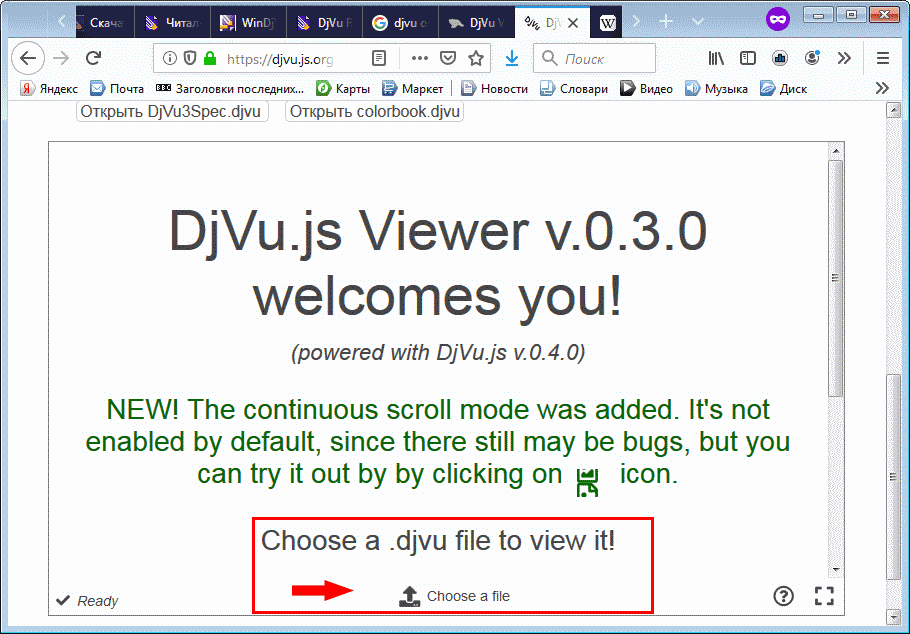 Несмотря на то, что это бесплатная версия, сложно попробовать приложение и выбрать полную версию.
Несмотря на то, что это бесплатная версия, сложно попробовать приложение и выбрать полную версию. плагин nsdejavu . При работе в качестве отдельной программы аргумент командной строки аргумент
возможно:
* Имя файла действительного документа DjVu.
* URL-адрес локального документа DjVu в формате:
файл:/// путь / name.djvu [?djvuopts& ключевое слово = значение &...]
Квадратные скобки ограничивают необязательные компоненты URL-адреса. Различные варианты могут быть
указывается с использованием синтаксиса, аналогичного аргументам CGI. Указание параметров в этом
Этот способ очень удобен для подключаемого модуля браузера, поскольку в нем нет аргументов командной строки.
В случае автономной программы просмотра все параметры можно указать в командной строке.
аргументы.
* URL удаленного документа DjVu вида:
http://
плагин nsdejavu . При работе в качестве отдельной программы аргумент командной строки аргумент
возможно:
* Имя файла действительного документа DjVu.
* URL-адрес локального документа DjVu в формате:
файл:/// путь / name.djvu [?djvuopts& ключевое слово = значение &...]
Квадратные скобки ограничивают необязательные компоненты URL-адреса. Различные варианты могут быть
указывается с использованием синтаксиса, аналогичного аргументам CGI. Указание параметров в этом
Этот способ очень удобен для подключаемого модуля браузера, поскольку в нем нет аргументов командной строки.
В случае автономной программы просмотра все параметры можно указать в командной строке.
аргументы.
* URL удаленного документа DjVu вида:
http://  djvu [?djvuopts& keyword = value &...]
https:// host / path / name.djvu [?djvuopts& keyword = value &...]
Просмотр удаленных документов DjVu с помощью автономного средства просмотра менее эффективен, чем использование
плагин для браузера. Автономная программа просмотра не использует кэширование браузера.
стратегии и настройки прокси. Можно настроить параметры прокси для автономного средства просмотра.
независимо от диалога настроек.
Распознается обширный список опций. Большинство опций можно указать как команду
строковый аргумент, начинающийся с обычного символа дефиса ( - ) или используя синтаксис CGI
аргументы в URL-адресе документа. Однако некоторые параметры имеют смысл только как командная строка.
аргументы. Другие параметры распознаются только при запуске X11 версии djview4
программа.
djvu [?djvuopts& keyword = value &...]
https:// host / path / name.djvu [?djvuopts& keyword = value &...]
Просмотр удаленных документов DjVu с помощью автономного средства просмотра менее эффективен, чем использование
плагин для браузера. Автономная программа просмотра не использует кэширование браузера.
стратегии и настройки прокси. Можно настроить параметры прокси для автономного средства просмотра.
независимо от диалога настроек.
Распознается обширный список опций. Большинство опций можно указать как команду
строковый аргумент, начинающийся с обычного символа дефиса ( - ) или используя синтаксис CGI
аргументы в URL-адресе документа. Однако некоторые параметры имеют смысл только как командная строка.
аргументы. Другие параметры распознаются только при запуске X11 версии djview4
программа.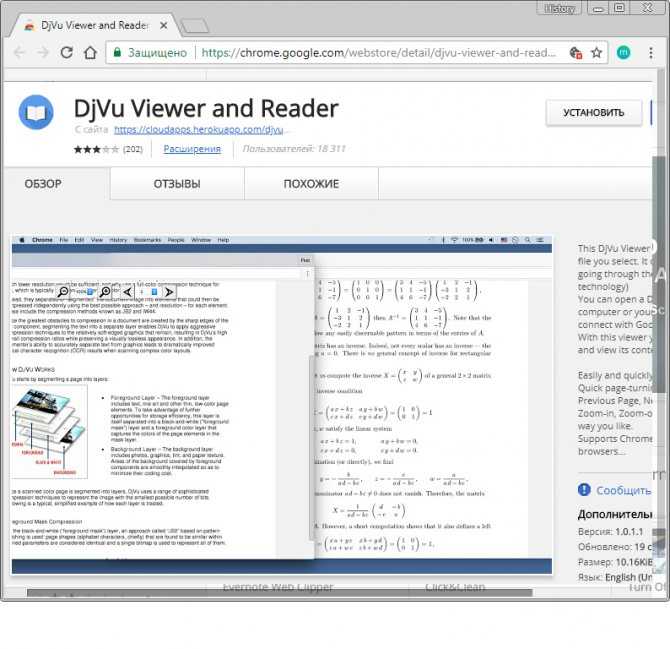
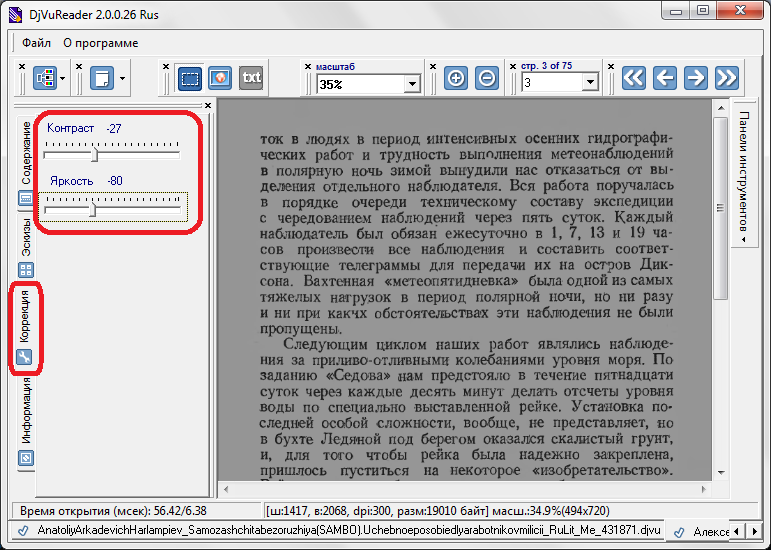 Распознанные значения для имя стиля
зависит от установленной версии инструментария Qt. Общие имена стилей включают cde 9.0163 ,
мотив , пластик , платина и окна .
Распознанные значения для имя стиля
зависит от установленной версии инструментария Qt. Общие имена стилей включают cde 9.0163 ,
мотив , пластик , платина и окна .
 Числовые аргументы X и Y указывают на
положение окна относительно верхнего левого угла экрана.
- имя имя
Установите имя приложения.
- название название
Установите заголовок первого окна.
-fn имя_шрифта , -шрифт имя_шрифта
Укажите имя шрифта по умолчанию, используемого для кнопок и меню. Шрифт должен
указывается с помощью строки описания логического шрифта X.
-bg цвет , -фон цвет
Укажите цвет фона по умолчанию для элементов графического интерфейса пользователя.
цвет должен быть задан как стандартное имя цвета X11.
-fg цвет , -передний план цвет
Укажите цвет переднего плана по умолчанию для элементов графического пользовательского интерфейса.
цвет должен быть задан как стандартное имя цвета X11.
Числовые аргументы X и Y указывают на
положение окна относительно верхнего левого угла экрана.
- имя имя
Установите имя приложения.
- название название
Установите заголовок первого окна.
-fn имя_шрифта , -шрифт имя_шрифта
Укажите имя шрифта по умолчанию, используемого для кнопок и меню. Шрифт должен
указывается с помощью строки описания логического шрифта X.
-bg цвет , -фон цвет
Укажите цвет фона по умолчанию для элементов графического интерфейса пользователя.
цвет должен быть задан как стандартное имя цвета X11.
-fg цвет , -передний план цвет
Укажите цвет переднего плана по умолчанию для элементов графического пользовательского интерфейса.
цвет должен быть задан как стандартное имя цвета X11. -бтн цвет
Укажите цвет кнопки по умолчанию. Цвет должен быть указан как стандартный X11
название цвета.
-ncols количество
Ограничьте количество цветов, выделяемых на 8-битном дисплее. Цветной куб по умолчанию
содержит 216 различных цветов.
-cmap Принудительное выделение частной карты цветов на 8-битном дисплее. Это может
повысить качество цвета, но вызвать мигание, когда окно просмотра становится
активирован.
-бтн цвет
Укажите цвет кнопки по умолчанию. Цвет должен быть указан как стандартный X11
название цвета.
-ncols количество
Ограничьте количество цветов, выделяемых на 8-битном дисплее. Цветной куб по умолчанию
содержит 216 различных цветов.
-cmap Принудительное выделение частной карты цветов на 8-битном дисплее. Это может
повысить качество цвета, но вызвать мигание, когда окно просмотра становится
активирован.
 Ключевые слова key получены из
названия опций, удалив начальные тире.
-страница= имя страницы
Показать определенную страницу документа. Зритель сначала ищет страницу, чья
идентификатор соответствует аргументу имя страницы . В противном случае, если имя страницы является числом
предшествует символ + или - , вьювер выполняет смещение относительно
текущая страница. В противном случае, начиная с текущей страницы и заканчивая циклом,
ищет страницу, заголовок которой соответствует аргументу имя страницы . В противном случае, если
имя страницы является числовым, интерпретируется как порядковый номер страницы. В противном случае и
наконец, зритель ищет страницу, имя которой соответствует pagename .
-pageno= номер страницы
Алгоритм поиска страницы для параметра страница может вызвать неоднозначность, когда заголовки страниц
можно интерпретировать как числа.
Ключевые слова key получены из
названия опций, удалив начальные тире.
-страница= имя страницы
Показать определенную страницу документа. Зритель сначала ищет страницу, чья
идентификатор соответствует аргументу имя страницы . В противном случае, если имя страницы является числом
предшествует символ + или - , вьювер выполняет смещение относительно
текущая страница. В противном случае, начиная с текущей страницы и заканчивая циклом,
ищет страницу, заголовок которой соответствует аргументу имя страницы . В противном случае, если
имя страницы является числовым, интерпретируется как порядковый номер страницы. В противном случае и
наконец, зритель ищет страницу, имя которой соответствует pagename .
-pageno= номер страницы
Алгоритм поиска страницы для параметра страница может вызвать неоднозначность, когда заголовки страниц
можно интерпретировать как числа. Аргумент опции pageno всегда интерпретируется
как порядковый номер страницы. Этот вариант менее портативный, чем страница потому что это
не распознается более ранними версиями плагина djvu. При использовании этого параметра
необходимо, желательно использовать оба варианта page и pageno .
-зум= зумфактор
Укажите начальный коэффициент масштабирования. Если панель инструментов, всплывающее меню и клавиатура
отключено, пользователь сможет изменить коэффициент масштабирования. Юридические значения для
zoomfactor показаны ниже:
┌ackindyacsideabults ──────┐
│ номер Коэффициент увеличения в диапазоне от 10% до 999%. │
│ one2one Выберите режим «один к одному». │
│ ширина Выберите режим "по ширине". │
│ страница Выберите режим "по размеру страницы".
Аргумент опции pageno всегда интерпретируется
как порядковый номер страницы. Этот вариант менее портативный, чем страница потому что это
не распознается более ранними версиями плагина djvu. При использовании этого параметра
необходимо, желательно использовать оба варианта page и pageno .
-зум= зумфактор
Укажите начальный коэффициент масштабирования. Если панель инструментов, всплывающее меню и клавиатура
отключено, пользователь сможет изменить коэффициент масштабирования. Юридические значения для
zoomfactor показаны ниже:
┌ackindyacsideabults ──────┐
│ номер Коэффициент увеличения в диапазоне от 10% до 999%. │
│ one2one Выберите режим «один к одному». │
│ ширина Выберите режим "по ширине". │
│ страница Выберите режим "по размеру страницы". │
│ stretch Растянуть изображение до размера окна плагина. │
└acредить acмобили ──────┘
-showposition= px , py
Укажите точку на текущей странице, которая должна быть как можно ближе к
центр окна. Позиции по горизонтали и вертикали px , py в текущем
страницы задаются дробями в диапазоне от 0 до 1. Например, 0,0 обозначает
верхний левый угол страницы, 0.5,0.5 — центр, 1,1 — правый нижний
угол.
-режим= спецификация режима
Укажите начальный режим отображения. Если панель инструментов и всплывающее меню не отключены,
пользователь сможет изменить его. Допустимые значения для modespec показаны на
ниже:
┌ackindyacsideabults ─────┐
│ цвет Отображение цветного изображения.
│
│ stretch Растянуть изображение до размера окна плагина. │
└acредить acмобили ──────┘
-showposition= px , py
Укажите точку на текущей странице, которая должна быть как можно ближе к
центр окна. Позиции по горизонтали и вертикали px , py в текущем
страницы задаются дробями в диапазоне от 0 до 1. Например, 0,0 обозначает
верхний левый угол страницы, 0.5,0.5 — центр, 1,1 — правый нижний
угол.
-режим= спецификация режима
Укажите начальный режим отображения. Если панель инструментов и всплывающее меню не отключены,
пользователь сможет изменить его. Допустимые значения для modespec показаны на
ниже:
┌ackindyacsideabults ─────┐
│ цвет Отображение цветного изображения.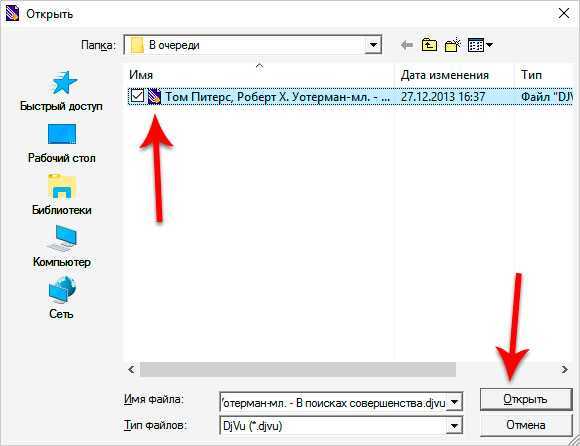 │
│ bw Отображение только маски переднего плана. │
│ перед Отображение только переднего плана. │
│ назад Показать только фон. │
│ текст Наложение скрытого текста на цветное изображение. │
└acредить acмобили ─────┘
-hor_align= ключевое слово , -halign= ключевое слово
Укажите горизонтальное положение страницы в окне просмотра. (Это не
укажите, какая часть страницы будет показана, а точнее, как будут заложены поля
вокруг страницы в окне плагина.) Аргумент ключевое слово должно быть слева , по центру ,
или справа .
-ver_align= ключевое слово , -valign= ключевое слово
Укажите вертикальное положение страницы в окне просмотра.
│
│ bw Отображение только маски переднего плана. │
│ перед Отображение только переднего плана. │
│ назад Показать только фон. │
│ текст Наложение скрытого текста на цветное изображение. │
└acредить acмобили ─────┘
-hor_align= ключевое слово , -halign= ключевое слово
Укажите горизонтальное положение страницы в окне просмотра. (Это не
укажите, какая часть страницы будет показана, а точнее, как будут заложены поля
вокруг страницы в окне плагина.) Аргумент ключевое слово должно быть слева , по центру ,
или справа .
-ver_align= ключевое слово , -valign= ключевое слово
Укажите вертикальное положение страницы в окне просмотра. (Это не
укажите, какая часть страницы будет показана, а точнее, как будут заложены поля
вокруг страницы в окне плагина.) Аргумент ключевое слово должно быть top , center ,
или нижний .
-кэш=(да|нет)
Включить или отключить кэширование полностью декодированных страниц документа. Кэширование
по умолчанию. Кэширование документов, URL которых не содержит расширения .djvu
или .djv по умолчанию выключено.
-непрерывный=(да|нет)
Включите или отключите непрерывную компоновку многостраничных документов.
-sidebyside=(да|нет), -side_by_side=(да|нет)
Включите или отключите параллельную компоновку многостраничных документов.
-coverpage=(да|нет)
Укажите, должна ли титульная страница отображаться отдельно при многостраничных документах.
показано в расположении бок о бок.
(Это не
укажите, какая часть страницы будет показана, а точнее, как будут заложены поля
вокруг страницы в окне плагина.) Аргумент ключевое слово должно быть top , center ,
или нижний .
-кэш=(да|нет)
Включить или отключить кэширование полностью декодированных страниц документа. Кэширование
по умолчанию. Кэширование документов, URL которых не содержит расширения .djvu
или .djv по умолчанию выключено.
-непрерывный=(да|нет)
Включите или отключите непрерывную компоновку многостраничных документов.
-sidebyside=(да|нет), -side_by_side=(да|нет)
Включите или отключите параллельную компоновку многостраничных документов.
-coverpage=(да|нет)
Укажите, должна ли титульная страница отображаться отдельно при многостраничных документах.
показано в расположении бок о бок. -справа налево=(да|нет)
Укажите, должны ли страницы располагаться справа налево при отображении многостраничных документов.
показано в расположении бок о бок.
-layout= ключевое слово {, ключевое слово }
Укажите параметры макета, используя единый список ключевых слов, разделенных запятыми.
распознаются следующие ключевые слова:
┌ackindyacsideabults ──────────────┐
│ одиночный Отключить параллельный и непрерывный режимы. │
│ двойной Включить параллельный режим. │
│ непрерывный Включить непрерывный режим. │
│ обложка,ноковер Обработка первой страницы в режиме «бок о бок». │
│ ltor,rtol Направление компоновки для параллельного режима. │
│ gap,nogap Укажите, есть ли промежутки между страницами.
-справа налево=(да|нет)
Укажите, должны ли страницы располагаться справа налево при отображении многостраничных документов.
показано в расположении бок о бок.
-layout= ключевое слово {, ключевое слово }
Укажите параметры макета, используя единый список ключевых слов, разделенных запятыми.
распознаются следующие ключевые слова:
┌ackindyacsideabults ──────────────┐
│ одиночный Отключить параллельный и непрерывный режимы. │
│ двойной Включить параллельный режим. │
│ непрерывный Включить непрерывный режим. │
│ обложка,ноковер Обработка первой страницы в режиме «бок о бок». │
│ ltor,rtol Направление компоновки для параллельного режима. │
│ gap,nogap Укажите, есть ли промежутки между страницами. │
└acредить acмобили ──────────────┘
- полосы прокрутки=(да|нет)
Включите или отключите наличие полос прокрутки, когда полный размер изображения превышает
Размер окна плагина. По умолчанию да.
-кадр=(да|нет)
Включить или отключить отображение тонкой рамки и тени вокруг изображений DjVu.
Фреймы включены по умолчанию.
-фон= цвет
Укажите цвет границы фона, отображаемой вокруг документа. Цвет
цвет должен быть задан в шестнадцатеричном формате RRGGBB или #RRGGBB.
-toolbar= ключевое слово {(,|+|-) ключевое слово }
Управляет внешним видом и содержимым панели инструментов. Аргумент опциона
панель инструментов состоит из ряда ключевых слов, разделенных символами запятой плюс или
минус. Внешний вид панели инструментов определяется ключевыми словами, расположенными перед
первое появление символа плюс или минус.
│
└acредить acмобили ──────────────┘
- полосы прокрутки=(да|нет)
Включите или отключите наличие полос прокрутки, когда полный размер изображения превышает
Размер окна плагина. По умолчанию да.
-кадр=(да|нет)
Включить или отключить отображение тонкой рамки и тени вокруг изображений DjVu.
Фреймы включены по умолчанию.
-фон= цвет
Укажите цвет границы фона, отображаемой вокруг документа. Цвет
цвет должен быть задан в шестнадцатеричном формате RRGGBB или #RRGGBB.
-toolbar= ключевое слово {(,|+|-) ключевое слово }
Управляет внешним видом и содержимым панели инструментов. Аргумент опциона
панель инструментов состоит из ряда ключевых слов, разделенных символами запятой плюс или
минус. Внешний вид панели инструментов определяется ключевыми словами, расположенными перед
первое появление символа плюс или минус. Следующие ключевые слова
признается в этом контексте:
┌acредить acмобили ──────────┐
│ нет Отключить панель инструментов. │
│ всегда Отображает панель инструментов. │
│ auto Включить режим "автоскрытия" панели инструментов (не реализовано). │
│ top Разместите панель инструментов вдоль верхнего края. │
│ снизу Разместите панель инструментов вдоль нижнего края. │
└ackindyacsideabults ──────────┘
Содержимое панели инструментов управляется ключевыми словами, расположенными после первого
вхождение символа плюс или минус. Каждое ключевое слово добавляет (после плюса) или
удаляет (после минуса) определенную кнопку панели инструментов или группу кнопок.
начальное содержимое панели инструментов определяется первым появлением символа
плюс или минус.
Следующие ключевые слова
признается в этом контексте:
┌acредить acмобили ──────────┐
│ нет Отключить панель инструментов. │
│ всегда Отображает панель инструментов. │
│ auto Включить режим "автоскрытия" панели инструментов (не реализовано). │
│ top Разместите панель инструментов вдоль верхнего края. │
│ снизу Разместите панель инструментов вдоль нижнего края. │
└ackindyacsideabults ──────────┘
Содержимое панели инструментов управляется ключевыми словами, расположенными после первого
вхождение символа плюс или минус. Каждое ключевое слово добавляет (после плюса) или
удаляет (после минуса) определенную кнопку панели инструментов или группу кнопок.
начальное содержимое панели инструментов определяется первым появлением символа
плюс или минус.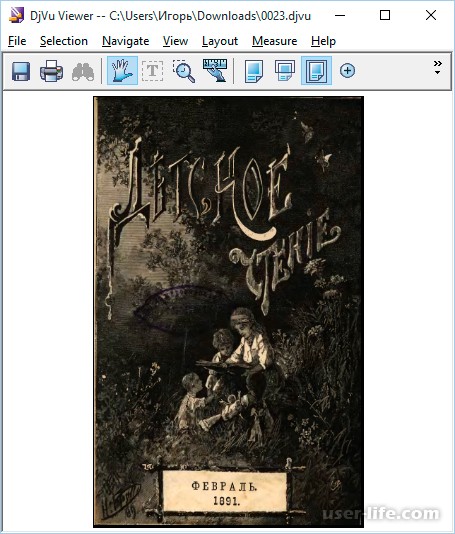 Когда это плюс, панель инструментов изначально пуста. Когда это
минус, панель инструментов изначально содержит набор кнопок по умолчанию.
Распознаются следующие ключевые слова:
┌ackindyacsideabults ──────┐
│ modecombo для инструмента выбора режима отображения. │
│ zoomcombo для инструмента выбора масштаба. │
│ zoom для кнопок масштабирования. │
│ выберите для кнопки выбора. │
│ rotate для кнопок поворота изображения. │
│ найти для кнопки текстового поиска. │
│ новый для кнопки нового окна. │
│ открыть для кнопки открытия нового документа. │
│ сохранить для кнопки сохранения. │
│ печать для кнопки печати.
Когда это плюс, панель инструментов изначально пуста. Когда это
минус, панель инструментов изначально содержит набор кнопок по умолчанию.
Распознаются следующие ключевые слова:
┌ackindyacsideabults ──────┐
│ modecombo для инструмента выбора режима отображения. │
│ zoomcombo для инструмента выбора масштаба. │
│ zoom для кнопок масштабирования. │
│ выберите для кнопки выбора. │
│ rotate для кнопок поворота изображения. │
│ найти для кнопки текстового поиска. │
│ новый для кнопки нового окна. │
│ открыть для кнопки открытия нового документа. │
│ сохранить для кнопки сохранения. │
│ печать для кнопки печати. │
│ макет для кнопок макета страницы. │
│ pagecombo для инструмента выбора страницы. │
│ firstlast для кнопок первой и последней страниц. │
│ prevnext для кнопок перехода на предыдущую и следующую страницы. │
│ backforw зарезервировано для кнопок назад и вперед. │
│ помощь для кнопки контекстной помощи. │
└acредить acмобили ──────┘
Для обратной совместимости ключевые слова передний , передний_кнопка , задний , задний_кнопка ,
bw , bw_button , color и color_button интерпретируются как ключевое слово modecombo ; ключевое слово
rescombo является синонимом zoomcombo ; ключевые слова pan , zoomsel и textsel интерпретируются
как ключевое слово выберите ; и ключевое слово doublepage интерпретируется как ключевое слово layout .
│
│ макет для кнопок макета страницы. │
│ pagecombo для инструмента выбора страницы. │
│ firstlast для кнопок первой и последней страниц. │
│ prevnext для кнопок перехода на предыдущую и следующую страницы. │
│ backforw зарезервировано для кнопок назад и вперед. │
│ помощь для кнопки контекстной помощи. │
└acредить acмобили ──────┘
Для обратной совместимости ключевые слова передний , передний_кнопка , задний , задний_кнопка ,
bw , bw_button , color и color_button интерпретируются как ключевое слово modecombo ; ключевое слово
rescombo является синонимом zoomcombo ; ключевые слова pan , zoomsel и textsel интерпретируются
как ключевое слово выберите ; и ключевое слово doublepage интерпретируется как ключевое слово layout . Все
другие ключевые слова игнорируются.
-menubar=(да|нет)
Включить или отключить наличие строки меню, расположенной в верхней части окна.
-строка состояния=(да|нет)
Включить или отключить наличие строки состояния, расположенной в нижней части
окно.
-sidebar= ключевое слово {, ключевое слово }
Управляйте закрепляемыми панелями. Аргумент представляет собой список ключевых слов, разделенных запятыми.
Первая группа ключевых слов определяет, какие панели затронуты. Опуская эти
ключевые слова выбирает все панели. Затем вторая группа ключевых слов контролирует
видимость и положение выбранных панелей.
┌acредить acмобили ─────────────┐
│ thumbnails укажите панель эскизов. │
│ схема,закладки определяют панель структуры.
Все
другие ключевые слова игнорируются.
-menubar=(да|нет)
Включить или отключить наличие строки меню, расположенной в верхней части окна.
-строка состояния=(да|нет)
Включить или отключить наличие строки состояния, расположенной в нижней части
окно.
-sidebar= ключевое слово {, ключевое слово }
Управляйте закрепляемыми панелями. Аргумент представляет собой список ключевых слов, разделенных запятыми.
Первая группа ключевых слов определяет, какие панели затронуты. Опуская эти
ключевые слова выбирает все панели. Затем вторая группа ключевых слов контролирует
видимость и положение выбранных панелей.
┌acредить acмобили ─────────────┐
│ thumbnails укажите панель эскизов. │
│ схема,закладки определяют панель структуры. │
│ поиск, найти указать панель поиска. │
├acредить acмобили ─────────────┤
│ yes,true показать указанные панели (по умолчанию). │
│ нет, ложь скрыть указанные панели. │
│ слева состыковать указанные панели с левой стороны. │
│ правая стыковка указанных панелей с правой стороны. │
│ верхняя стыковка указанных панелей на верхней стороне. │
│ нижняя стыковка указанных панелей с нижней стороны. │
└acредить acмобили ─────────────┘
-thumbnails= ключевое слово {, ключевое слово }
Псевдоним совместимости для -sidebar= ключевое слово {, ключевое слово }, миниатюры.
-outline= ключевое слово {, ключевое слово }
Псевдоним совместимости для -sidebar= ключевое слово {, ключевое слово }, контур.
│
│ поиск, найти указать панель поиска. │
├acредить acмобили ─────────────┤
│ yes,true показать указанные панели (по умолчанию). │
│ нет, ложь скрыть указанные панели. │
│ слева состыковать указанные панели с левой стороны. │
│ правая стыковка указанных панелей с правой стороны. │
│ верхняя стыковка указанных панелей на верхней стороне. │
│ нижняя стыковка указанных панелей с нижней стороны. │
└acредить acмобили ─────────────┘
-thumbnails= ключевое слово {, ключевое слово }
Псевдоним совместимости для -sidebar= ключевое слово {, ключевое слово }, миниатюры.
-outline= ключевое слово {, ключевое слово }
Псевдоним совместимости для -sidebar= ключевое слово {, ключевое слово }, контур. -меню=(да|нет)
Включить или отключить всплывающее меню.
-клавиатура=(да|нет)
Включите или отключите сочетания клавиш плагина DjVu. По умолчанию да
(включено). Обратите внимание, что отключение обработки клавиатуры не отключает
ярлыки, связанные с активными меню (см. опции -menu и -menubar ), видимые
панели инструментов и боковые панели (см. опции - панель инструментов и - врезка ).
-мышь=(да|нет)
Включите или отключите взаимодействие с мышью для панорамирования и выбора. По умолчанию да
(включено).
-ссылки=(да|нет)
Включить или отключить гиперссылки в изображении DjVu. Гиперссылки включаются
по умолчанию.
-highlight= x , y , w , h [ цвет ]
Отобразить выделенный прямоугольник в указанных координатах на текущей странице
и с указанным цветом.
-меню=(да|нет)
Включить или отключить всплывающее меню.
-клавиатура=(да|нет)
Включите или отключите сочетания клавиш плагина DjVu. По умолчанию да
(включено). Обратите внимание, что отключение обработки клавиатуры не отключает
ярлыки, связанные с активными меню (см. опции -menu и -menubar ), видимые
панели инструментов и боковые панели (см. опции - панель инструментов и - врезка ).
-мышь=(да|нет)
Включите или отключите взаимодействие с мышью для панорамирования и выбора. По умолчанию да
(включено).
-ссылки=(да|нет)
Включить или отключить гиперссылки в изображении DjVu. Гиперссылки включаются
по умолчанию.
-highlight= x , y , w , h [ цвет ]
Отобразить выделенный прямоугольник в указанных координатах на текущей странице
и с указанным цветом. Координаты x , y , w и h измеряются в документе
координаты изображения (не координаты экрана). Происхождение установлено в левом нижнем углу
угол изображения. Цвет цвет должен быть задан в шестнадцатеричном формате RRGGBB или
Формат #RRGGBB. Можно указать несколько выделенных зон, которые можно чередовать
с кратным -page= имя страницы опции.
-найти= текст
Выделите вхождения данной строки text . Этот вариант работает, когда
документ содержит скрытый текстовый слой. Его можно использовать совместно с
-sidebar=find для отображения интерфейса текстового поиска.
Строка text может заканчиваться косой чертой ( / ), за которой следуют буквы, определяющие поиск
параметры. Распознаются следующие буквы
┌acредить acмобили ───┐
│ c Поиск с учетом регистра.
Координаты x , y , w и h измеряются в документе
координаты изображения (не координаты экрана). Происхождение установлено в левом нижнем углу
угол изображения. Цвет цвет должен быть задан в шестнадцатеричном формате RRGGBB или
Формат #RRGGBB. Можно указать несколько выделенных зон, которые можно чередовать
с кратным -page= имя страницы опции.
-найти= текст
Выделите вхождения данной строки text . Этот вариант работает, когда
документ содержит скрытый текстовый слой. Его можно использовать совместно с
-sidebar=find для отображения интерфейса текстового поиска.
Строка text может заканчиваться косой чертой ( / ), за которой следуют буквы, определяющие поиск
параметры. Распознаются следующие буквы
┌acредить acмобили ───┐
│ c Поиск с учетом регистра.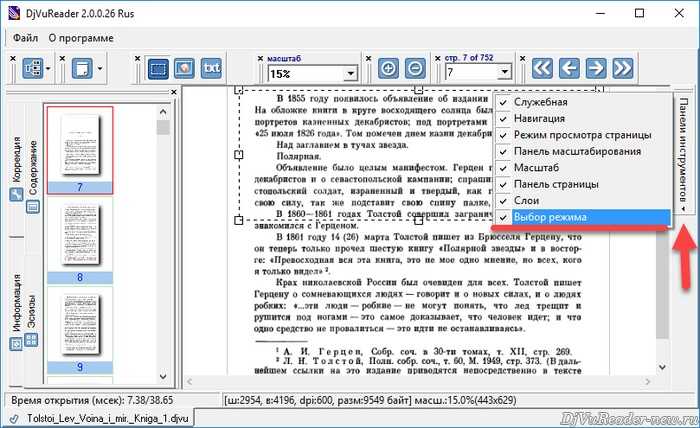 │
│ C Поиск без учета регистра (по умолчанию). │
│ w Результаты поиска начинаются с границ слов (по умолчанию). │
│ W Игнорировать границы слов. │
│ r Поиск по регулярным выражениям. │
│ R Поиск строки (по умолчанию). │
└acредить acмобили ───┘
-поворот=(0|90|180|270)
Повернуть изображение djvu на указанный угол, выраженный в градусах против
по часовой стрелке.
-print=(да|нет)
Включите или отключите печать документа DjVu. Печать включена по умолчанию.
-сохранить=(да|нет)
Включить или отключить сохранение документа DjVu. Сохранение включено по умолчанию.
-пассивный
Заставьте изображение DjVu отображаться так же, как обычное веб-изображение.
│
│ C Поиск без учета регистра (по умолчанию). │
│ w Результаты поиска начинаются с границ слов (по умолчанию). │
│ W Игнорировать границы слов. │
│ r Поиск по регулярным выражениям. │
│ R Поиск строки (по умолчанию). │
└acредить acмобили ───┘
-поворот=(0|90|180|270)
Повернуть изображение djvu на указанный угол, выраженный в градусах против
по часовой стрелке.
-print=(да|нет)
Включите или отключите печать документа DjVu. Печать включена по умолчанию.
-сохранить=(да|нет)
Включить или отключить сохранение документа DjVu. Сохранение включено по умолчанию.
-пассивный
Заставьте изображение DjVu отображаться так же, как обычное веб-изображение. Коэффициент масштабирования по умолчанию изменен на 9.0162 страница . Панель инструментов, строка состояния,
полосы прокрутки, меню и сочетания клавиш отключены.
-пассивное растяжение
Заставьте изображение DjVu отображаться так же, как обычное веб-изображение.
Коэффициент масштабирования по умолчанию изменен на stretch . Панель инструментов, строка состояния,
полосы прокрутки, меню и сочетания клавиш отключены.
-номеню, -нотулбар, - без полос прокрутки
Эти опции были распознаны некоторыми версиями просмотрщиков DjVu и отмечены
ради обратной совместимости. Предупреждающее сообщение печатается, когда опция
-подробный активен.
-логотип, -текст, -поиск
Эти параметры распознавались некоторыми версиями программ просмотра DjVu, но
в настоящее время не реализовано djview4 .
Коэффициент масштабирования по умолчанию изменен на 9.0162 страница . Панель инструментов, строка состояния,
полосы прокрутки, меню и сочетания клавиш отключены.
-пассивное растяжение
Заставьте изображение DjVu отображаться так же, как обычное веб-изображение.
Коэффициент масштабирования по умолчанию изменен на stretch . Панель инструментов, строка состояния,
полосы прокрутки, меню и сочетания клавиш отключены.
-номеню, -нотулбар, - без полос прокрутки
Эти опции были распознаны некоторыми версиями просмотрщиков DjVu и отмечены
ради обратной совместимости. Предупреждающее сообщение печатается, когда опция
-подробный активен.
-логотип, -текст, -поиск
Эти параметры распознавались некоторыми версиями программ просмотра DjVu, но
в настоящее время не реализовано djview4 . Предупреждающее сообщение печатается, когда опция
-подробный активен.
Предупреждающее сообщение печатается, когда опция
-подробный активен.
 │
│Главная Отображение верхнего левого угла изображения. │
│Конец Показать правый нижний угол изображения. │
│Control+Home Перейти к началу документа. │
│Control+End Перейти в конец документа. │
│Пробел, Возврат Прокрутить вниз или перейти на следующую страницу. │
│Backspace Прокрутка вверх или переход на предыдущую страницу. │
│Page Down Переход к следующей странице. │
│Page Up Перейти на предыдущую страницу. │
│+, - Увеличение и уменьшение масштаба. │
│[ ] Повернуть изображение. │
│W Выберите режим масштабирования «По ширине». │
│P Выберите режим масштабирования «По размеру страницы». │
│CTRL+F, F3 Поиск скрытого текстового слоя. │
│CTRL+G Перейти на определенную страницу по имени или по номеру. │
└ackindyacsideabults ───────────────────┘
Удобных эффектов можно добиться, удерживая клавиши-модификаторы.
│
│Главная Отображение верхнего левого угла изображения. │
│Конец Показать правый нижний угол изображения. │
│Control+Home Перейти к началу документа. │
│Control+End Перейти в конец документа. │
│Пробел, Возврат Прокрутить вниз или перейти на следующую страницу. │
│Backspace Прокрутка вверх или переход на предыдущую страницу. │
│Page Down Переход к следующей странице. │
│Page Up Перейти на предыдущую страницу. │
│+, - Увеличение и уменьшение масштаба. │
│[ ] Повернуть изображение. │
│W Выберите режим масштабирования «По ширине». │
│P Выберите режим масштабирования «По размеру страницы». │
│CTRL+F, F3 Поиск скрытого текстового слоя. │
│CTRL+G Перейти на определенную страницу по имени или по номеру. │
└ackindyacsideabults ───────────────────┘
Удобных эффектов можно добиться, удерживая клавиши-модификаторы. Хотя эти ключи
настраивается в диалоговом окне настроек, в следующей таблице перечислены назначения по умолчанию
┌ackindyacsideabults ────────────┐
│ Ключ Действие │
├ackindyacsideabults ────────────┤
│CTRL+SHIFT Удерживайте эти клавиши, чтобы отобразить линзу увеличения. │
│CTRL Удерживайте эту клавишу, чтобы выбрать область с помощью мыши. │
│SHIFT Удерживайте эту клавишу для отображения всех гиперссылок. │
└ackindyacsideabults ────────────┘
Хотя эти ключи
настраивается в диалоговом окне настроек, в следующей таблице перечислены назначения по умолчанию
┌ackindyacsideabults ────────────┐
│ Ключ Действие │
├ackindyacsideabults ────────────┤
│CTRL+SHIFT Удерживайте эти клавиши, чтобы отобразить линзу увеличения. │
│CTRL Удерживайте эту клавишу, чтобы выбрать область с помощью мыши. │
│SHIFT Удерживайте эту клавишу для отображения всех гиперссылок. │
└ackindyacsideabults ────────────┘
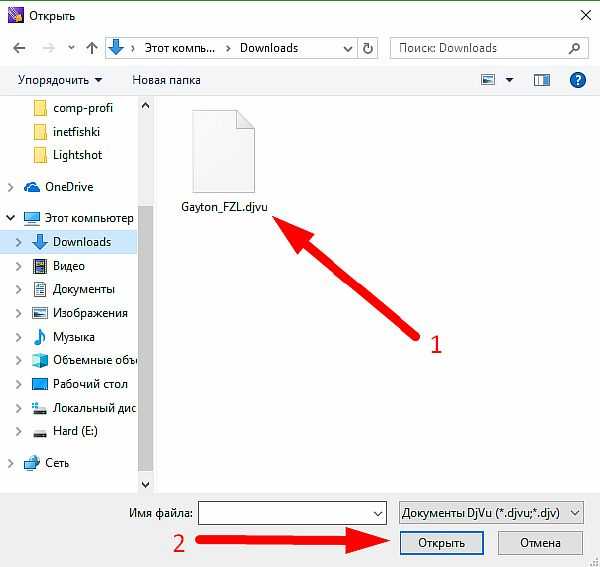
Ваш комментарий будет первым